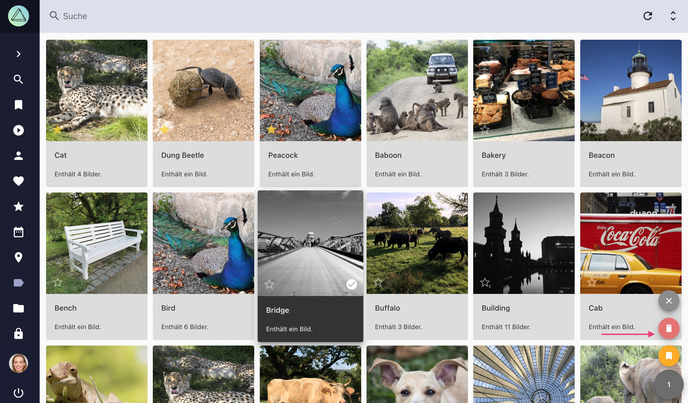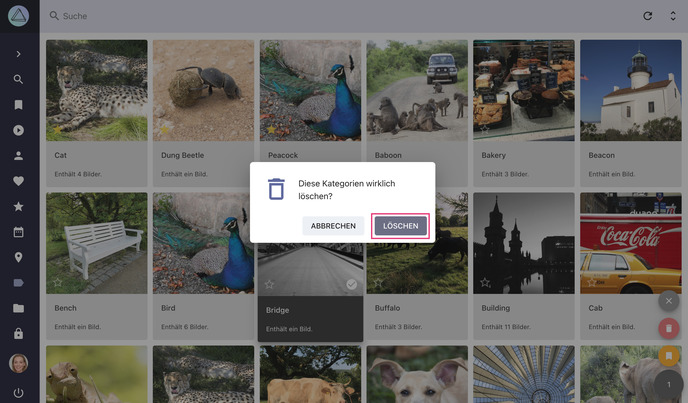Kategorien¶
PhotoPrism nutzt Kategorien um Bilder und Videos zu kategorisieren. Kategorien werden automatisch gesetzt, wenn neue Bilder zu PhotoPrism hinzugefügt werden. Du kannst manuell neue Kategorien hinzufügen sowie bestehende Kategorien bearbeiten oder entfernen.
Im Bereich Kategorien werden alle Bilder nach Kategorien sortiert dargestellt. Du kannst eine Kategorie hervorheben, indem du auf klickst. Hervorgehobene Kategorien werden in der Ansicht ganz oben angezeigt.
Um auch Kategorien mit einer niedrigen Priorität angezeigt zu bekommen, klicke auf .
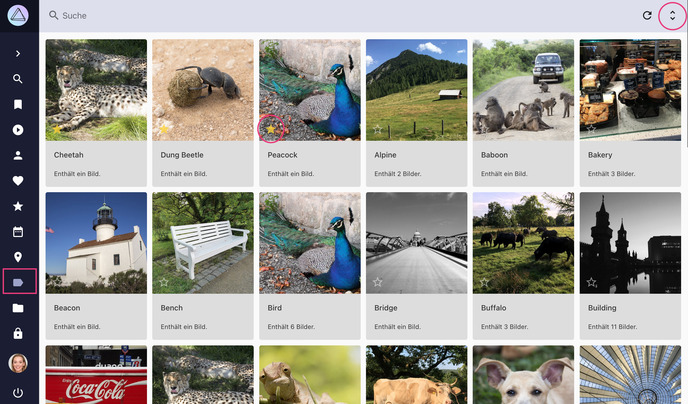
Bilder einer bestimmten Kategorie anzeigen¶
- Gehe zu Kategorien
- Klicke auf eine Kategorie
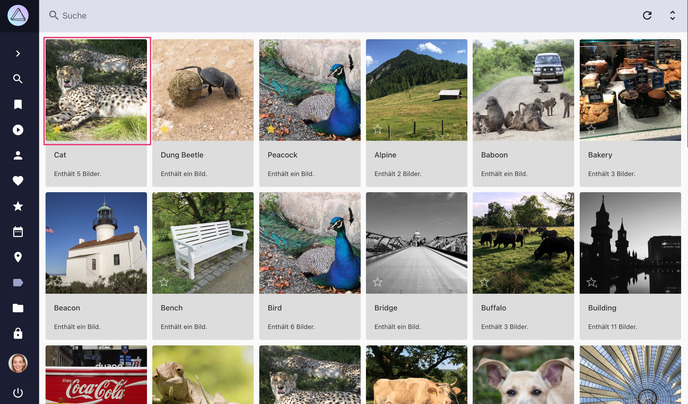
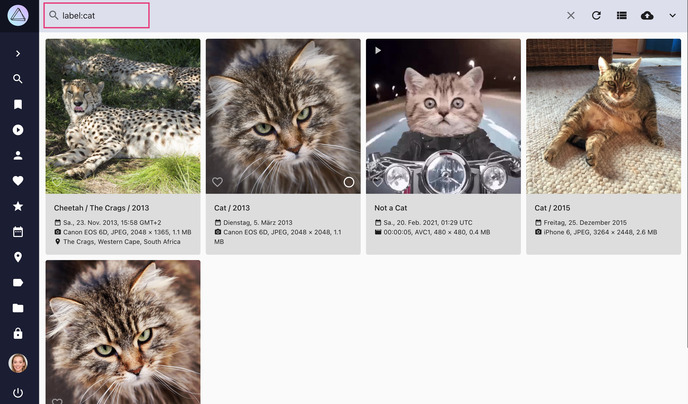
Alternativ kannst du auch das Suchfeld verwenden. Um beispielsweise nach der Kategorie "Hund" zu suchen, verwende den Suchbegriff label:dog.
Kategorie hinzufügen¶
- Öffne den Bearbeitungs-Dialog eines Bildes
- Gehe zum Tab Kategorien
- Klicke auf das Kategorie-Feld in der letzten Zeile der Tabelle
- Gib den Kategorienamen ein
-
Klicke auf in der rechten Spalte
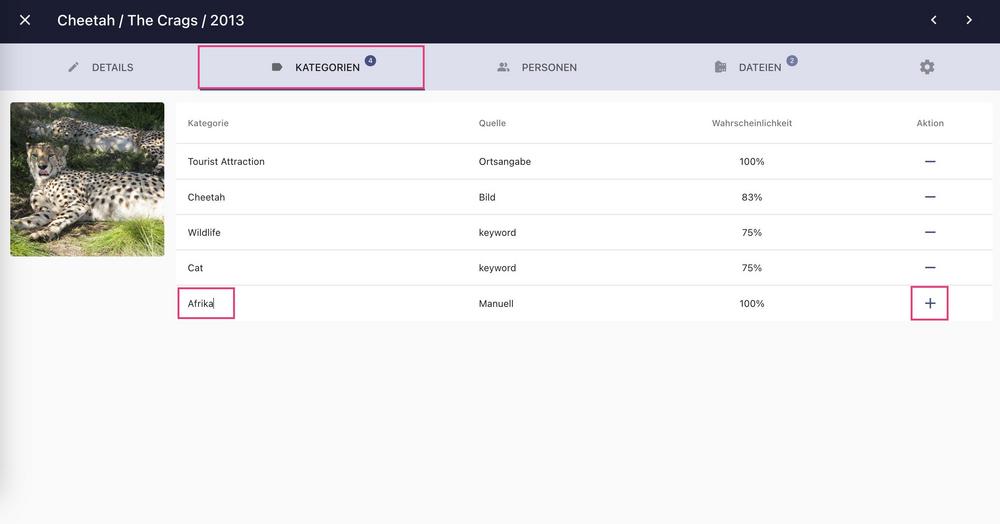
Kategorien von Bilder/Videos entfernen/löschen¶
Automatisch zugewiesene Kategorien können entfernt werden. Manuell hinzugefügte Kategorien können gelöscht werden.
- Öffne den Bearbeitungs-Dialog eines Bildes
- Gehe zum Tab Kategorien
-
Klicke auf oder um die Kategorie zu entfernen oder zu löschen
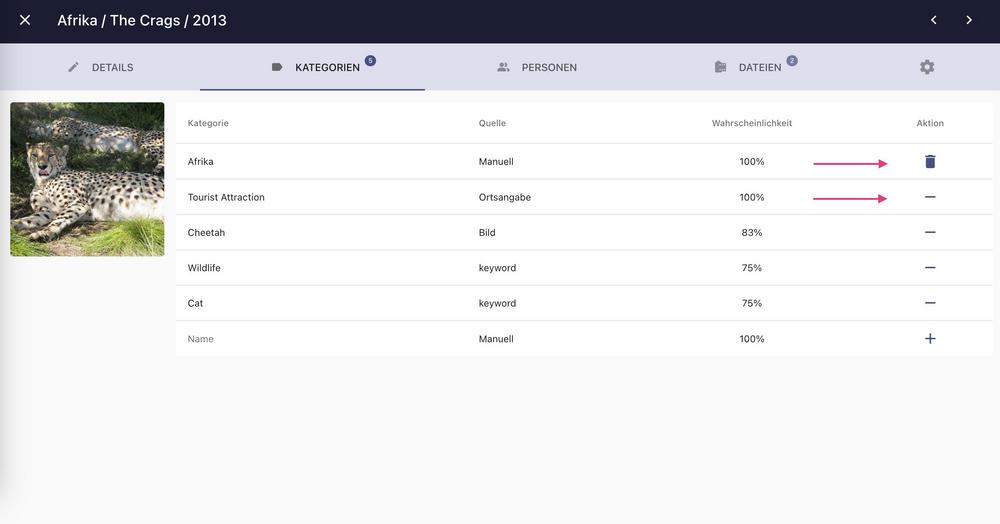
Entfernte Kategorien bekommen die Wahrscheinlichkeit 0% zugewiesen. Sie können jederzeit durch klicken auf wieder aktiviert werden.
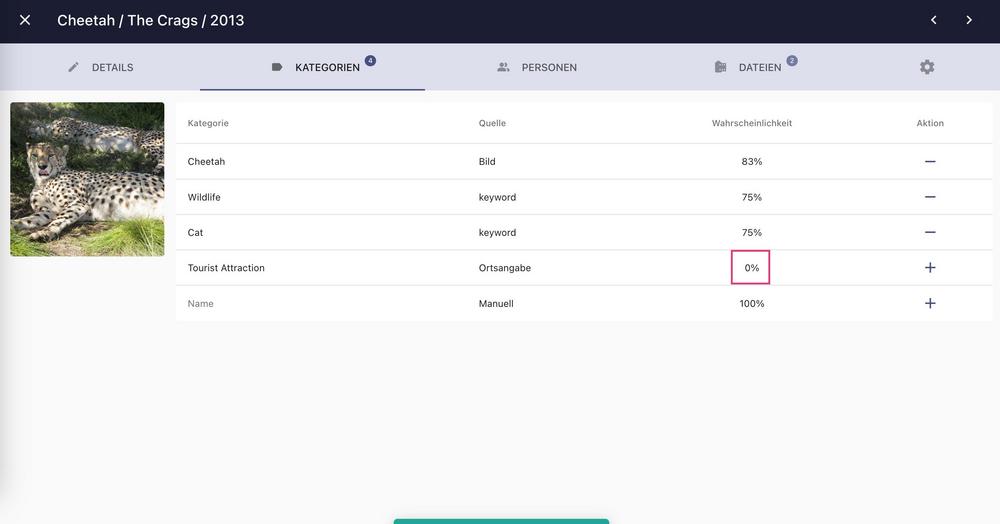
In den Einstellungen kann der Bereich Kategorien ausgeblendet werden.
Kategorie umbenennen¶
-
Öffne den Bearbeitungs-Dialog eines beliebigen Bildes, das mit der Kategorie versehen ist, die umbenannt werden soll
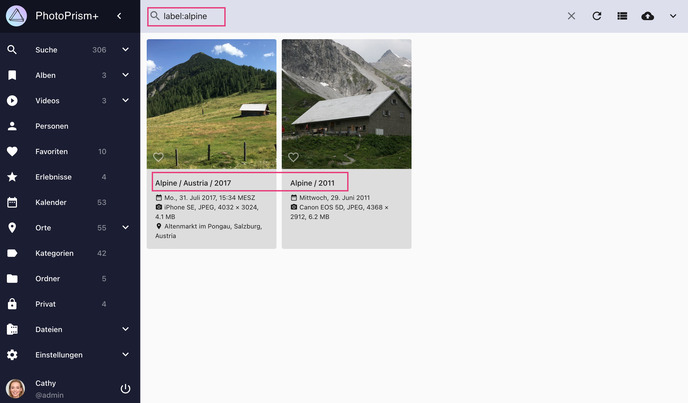
-
Gehe zum Tab Kategorien
- Klicke auf den Namen der Kategorie, die geändert werden soll
-
Ändere den Namen und drücke Enter
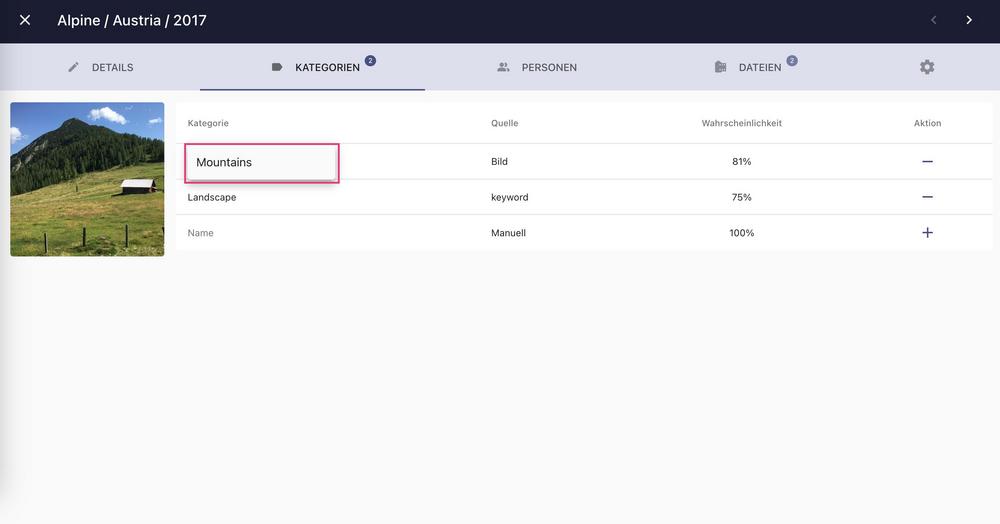
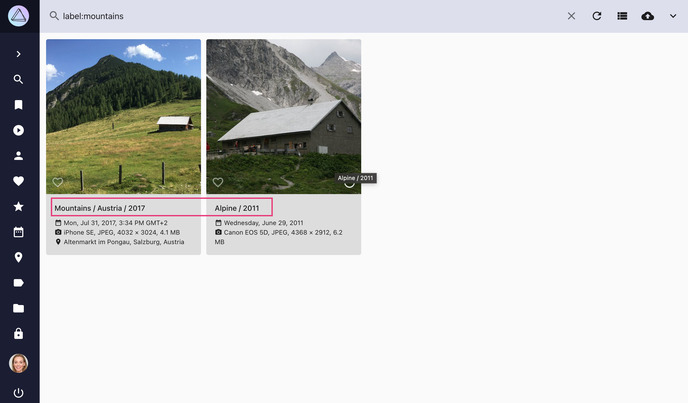
-
Nach der nächsten Indexierung werden deine Änderungen für alle Bilder übernommen
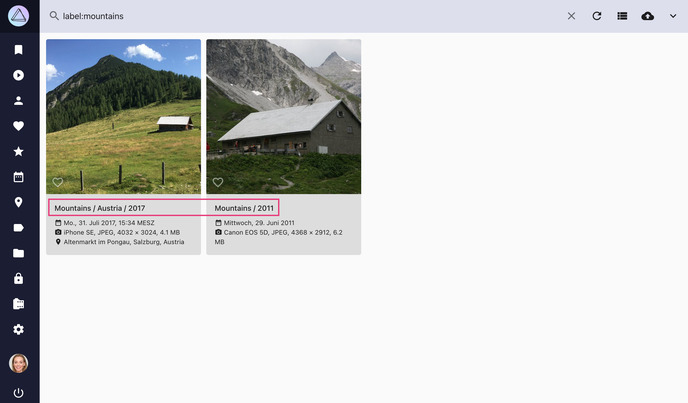
Beachte, dass diese Änderung alle Bilder betrifft, die mit dieser Kategorie verknüpft sind.
Kategorie löschen¶
Kategorien können dauerhaft gelöscht werden. Eine gelöschte Kategorie wird bei der Indexierung in Zukunft nicht mehr vergeben.
- Gehe zu Kategorien
- Selektiere die zu löschende Kategorie
- Öffne das Kontext-Menü und klicke auf
- Bestätige
Wenn eine gelöschte Kategorie wieder hergestellt werden soll, muss diese einem Bild hinzugefügt sowie die Indexierung gestartet werden.